在Project中如何删除打印浏览中不需要的条形图图例
Microsoft Project (或 MSPROJ)是一个国际上享有盛誉的通用的项目管理工具软件,凝集了许多成熟的项目管理现代理论和方法,可以帮助项目管理者实现时间、资源、成本计划、控制。
使用微软的Project软件编制项目计划,可以非常轻松地生成横道图,这样的计划既简单又直观。
当打印Project计划时,我们会看到默认情况下会在每页下方显示条形图的图例,如下图所示。所谓图例,就是指每个不同颜色、不同形状的条形图都代表哪一类型的任务。
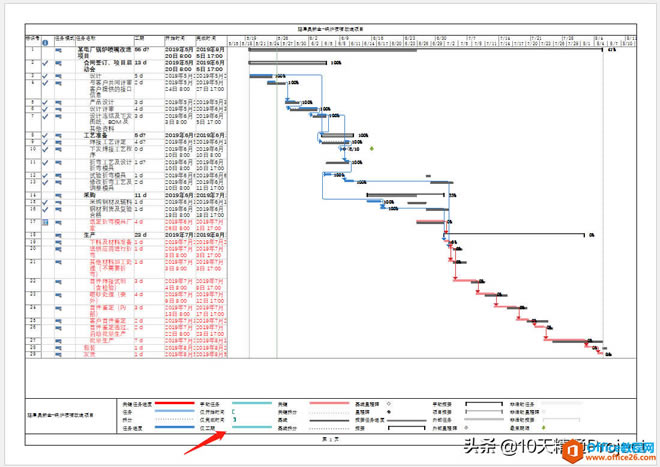 ?
?如上图底部箭头所指的位置,【仅工期】指的是手动计划的任务中仅有工期(没有开始时间完成时间)的那些任务。假如我的计划中根本没有手动计划的任务,或者我就是不想显示这个【仅工期】的条形图图例,在哪里可以设置或者删除呢?
答案是,【条形图样式】窗口。
我们可以在甘特图区域双击,即可弹出【条形图样式】窗口;或者在【格式】菜单下,按照下图箭头所示的位置,也能找到【条形图样式】窗口。
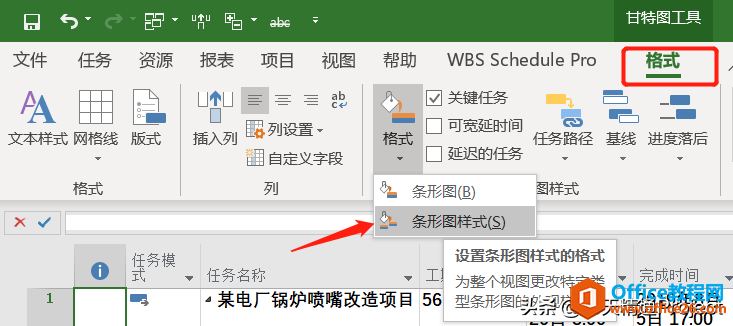 ?
?打开【条形图样式】窗口后,在名称中找到【仅工期】,如下图所示,按Delete键或者点击下图中的【剪切行】,都可以让这个条形图样式删除。
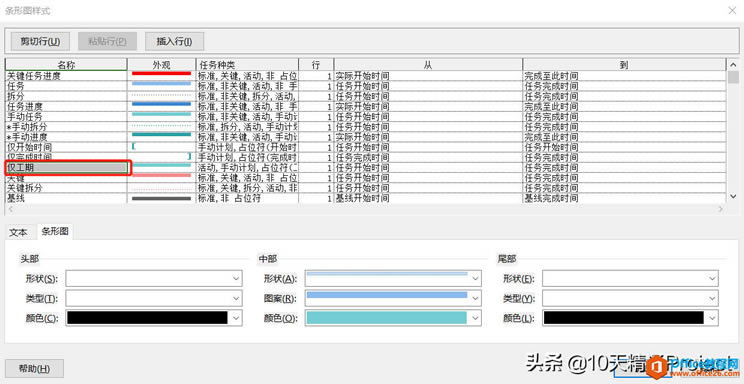 ?
?完成上述操作后,再点击打印,在打印预览中就看不到【仅工期】这个条形图图例了,如下图所示。
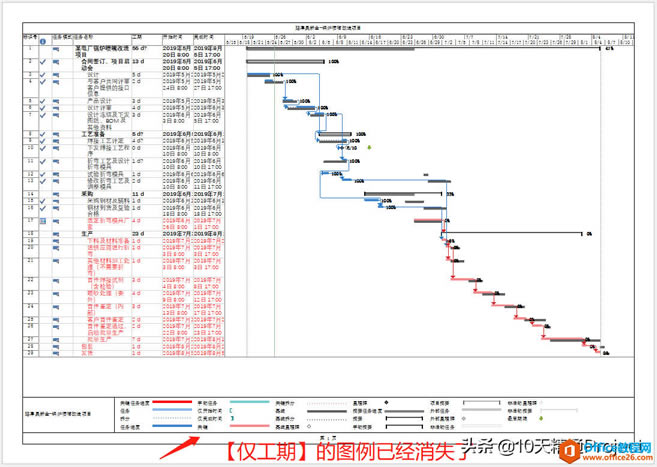
在最新版本的Project中,微软提供了更佳的用户体验。
……